moonlight使用流程,实现移动端流畅运行PC游戏(私人云电脑,远程串流)
濒临淘汰的千元机瞬间变成高端掌机,并且可以流畅运行PC端的所有游戏,是不是非常酷炫。Moonlight的串流技术,就是通过网路实时压缩和传输影音的技术。手机、平板、笔记本,哪怕是另一台电脑,都可以通过串流,链接上你的主力电脑,直接操作你的主力电脑。
让我们先来看看局域网串流的设置方法吧,后面在来讲远程串流。
首先你必须是N卡的用户。
然后,你需要购买一台5G+2.4G的双频路由器,我们大多人家中的老式路由器只是2.4G单频路由器,传输速率很慢,所以至少要换成5G双频,但前提是你的手机能接受5Gwifi,太老的手机可能不支持这个功能。如果是wifi6的路由器自然是更好,但这需要手机也支持wifi6。

然后下载moonlight软件点击网址https://github.com/moonlight-stream,进入上图网页。

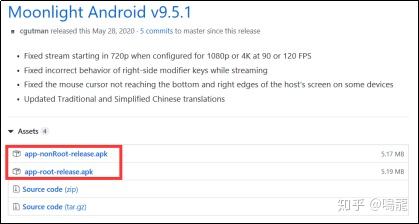
点击对应版本的链接,下一个页面找到Downloads,点击“APK”,进入下一个页面,红框标注的两个就是moonlight软件下载地址,nonRoot版是你手机没有root用的,root版是你手机root后用的。

电脑端下载GeForce Experience,打开软件,在右上角找到齿轮图标。

点击齿轮,点击SHIELD,打开右上角滑块,再点击添加,按照C:\Windows\System32\mstsc.exe这个地址,将mstsc.exe添加进去,mstsc.exe就是你的桌面,等会串流,可以用手机直接操控你的电脑桌面。

打开手机上的moonlight,可以看到我的电脑已经被识别,如果没有看到我们的电脑,可以点击右上角的加号,输入你电脑的IP进行搜索。点击这个电脑图标,进入后会发现我们刚才添加的桌面,点击链接,手机开始串流你的电脑。如果链接失败,将moonlight升级到最新版再试试。
然后我们再来看看moonlight的设置。
视频分辨率,视频帧数,视频码率。
如果你有5G路由器,那么你可以设置为1080P、60帧和两万码率。如果你还没有5G路由器,那么你可以降低这三者以达到流畅的运行效果。
将触控屏作为触控板使用
建议取消勾选,取消后,我们可以在手机端点击拖动窗口和桌面图标,不然就只有点击功能。
显示屏幕控制按钮
勾选后会显示虚拟手柄,但这个真心不好用,还是接手柄把,蓝牙手柄或者otg线接有线手柄都可以。先连接好手柄,再开启串流,不然手柄有可能无法被识别。
在电脑上播放声音
不勾选,串流后,PC端就没有声音了,如果你的PC接了一套几千元的音响,那么还是勾选把。
更改H265设置
可以查查看自己的手机或者平板是否支持H265,如果支持可以选择“强制使用H265”,H265在同样的清晰度下对无线传输的要求更低。
启用性能信息
勾选后,画面中将出现串流信息,可以看到当前局域网的传输速率。
好了,接上手柄,开启不一样的游戏体验吧!记得手机上点击回退键并不会退出串流,而要点击“退出串流”才算是真正退出来了。
远程串流篇:
如果人在户外怎么办呢?这时我们就要开启远程串流了。
首先确认你的ip是不是公网ip,在百度搜索“ip”显示出来的这一段数组。
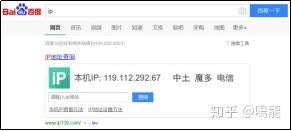
开头如果是100,说明你是内网ip,不是公网ip,打客服电话去申请公网ip吧,也许客服会痛快的给你申请,也许不会。如果没有公网ip,放弃远程串流吧。
即便是公网IP,也不是固定ip,换句话说,不知道什么时候ip就变了。如果你刚好在户外想用moonlight串流,而你之前的ip地址识别不到你的电脑,说明ip已经变了,你就只能给运营商打电话,报你的宽带账号,让他们告诉你宽带的当前ip,准备好小本本哦。
接下来我们要设置端口映射,这个设置简单来说就是让你在外网能够通过ip找到你的电脑。

这是我们大多数人的家庭网络连接示意图,端口映射是在“猫”上设置的。中间隔了一个路由器,这个路由器会导致我们最后串流失败,至于为什么,不用知道,只要知道:“猫”就相当于一个路由器,路由器(猫)接路由器,等于串联了两个路由器,对此moonlght感到不爽。
所以你要么将电脑直接接在“猫”上,要么就对路由器进行“有线桥接”的操作。

先来看传统路由器的“有线桥接”操作。先拔掉路由器上的所有网线,重置路由器,然后用手机登录路由器的wifi。在路由器背面找到路由器的ip地址,用户名和密码,在手机浏览器输入这个IP地址,然后登陆进入路由器的设置界面,如上图。
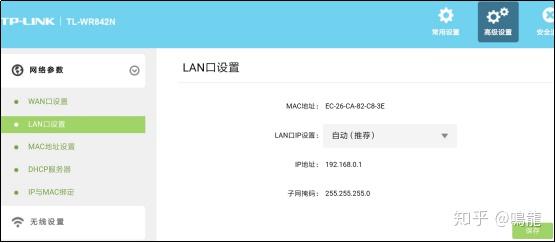
在“高级设置”里的找到“LAN口设置”,也许你的路由器位置跟我不一样。可见“LAN口ip设置”是“自动”,“ip地址”是192.168.0.1。

将“LAN口ip设置”改成“手动”,“ip地址”改为192.168.1.2。

因为我的光猫ip地址是192.168.1.1,所以桥接到猫的路由器的LAN口就要设置为相同段数,可以是192.168.1.1、2、3、4、5……都行。

路由器的LAN口设置好后点击保存,然后弹出对话框,点击确定,然后你的手机就自动退出wifi了,需要重新连接路由器的wifi,然后在浏览器中输入你刚设置的LAN口ip,如果能进入路由器,说明桥接设置成功。
然后将猫的网线插到路由器的LAN口上(也有人说是WAN口,我测试好像是都可以),然后再将电脑也连接到路由器的LAN口上。
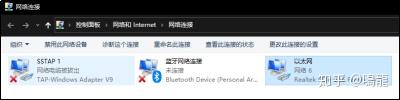
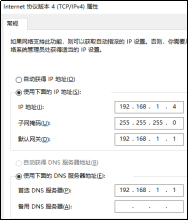
然后进入“网络连接”,设置以太网的Internet协议版本4,不会设置的同学就这么干,其他跟我设置的一样,“ip地址”“默认网关”“首选DNS服务器”这三项的第三个数字跟猫的ip地址第三个数字一样,“ip地址”第4个数字跟刚才设置的LAN口ip地址的第四个数字和猫的ip地址第四个数字不一样就行了。
现在如果可以上网,说明路由器有线桥接成功,如果不行,ip地址第四个数字换一个再试试。
如果是现在新款路由器,比如华为的AX3路由器,可以一键设置有线桥接,更加方便。如果你设置有线桥接失败,请查阅网上“有线桥接”的相关教程,或者干脆把电脑直接接在猫上,一了百了。一定是有线桥接,无线桥接速度是很坑的。
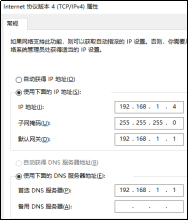
即便直接接在猫上,也要给你的电脑设置一个固定的ip,接下来有用。
在光猫的背面可以找到光猫的ip地址,用户名和密码,在浏览输入这个IP地址,然后登陆进入光猫的设置界面。
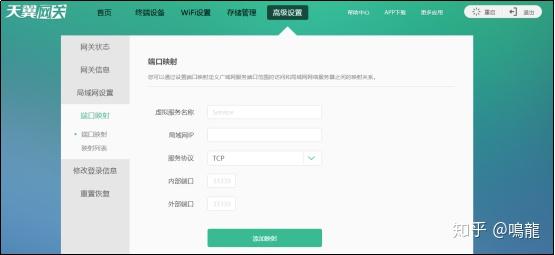
找到端口映射页面,不同的光猫这个功能的位置可能不一样,连名字可能都不一样。
这时我们进入mooblight官网的安装指南:
https://github.com/moonlight-stream/moonlight-docs/wiki/Setup-Guide
找到下列一串数字,这就是端口映射需要设置的端口的编号。
TCP 47984, 47989, 48010
UDP 47998, 47999, 48000, 48010
可见,TCP模式下的端口有三个,UDP模式下的端口有4个,不用纠结这些,我们直接来操作。

服务器名称随便写,局域网ip就填我们刚才给电脑设置的固定ip,内部端口外部端口填写相同的数字,然后点击添加映射,然后再次创建,直到把上面七个端口全部映射好。

全部映射好后应该是这个样子的。
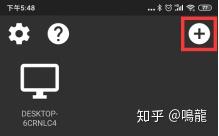

然后手机打开流量,或者连接别人家的wifi,不能连和电脑同一个宽带下的wifi,不然搜索会失败。进入手机的moonlight,点击右上角加号,填写你的公网ip地址,就可以搜索到你的电脑了,恭喜你,你开启了远程串流。
买一个小米wifi插座,再将电脑主板设置成通电就开机,这样你在户外的时候就可以通过wifi插座远程开机你的电脑,这样就不用一直开着电脑了。

上图便是远程串流的示意图,移动设备,通过4G或者wifi接入网络,串流你家的电脑。这其中3个环节会影响你串流的流畅度:家庭宽带、4G、wifi。
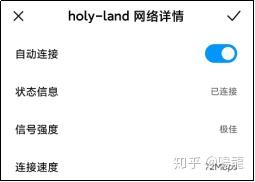
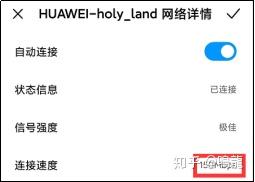
我用两个路由器测试过局域网串流,一个从别人那继承来的老式路由器,一个是我新买的双频路由器,在手机里查看wifi速度分别是72m和150m。150m的新路由器自然没话说,1080P、60帧、20000码率流畅运行。但是72m的老路由器则有点吃力,同样的画面质量,不仅能感觉到延迟,而且玩游戏时偶尔还会掉帧。
而远程串流,则要看我们家庭网络的上行速度,也就是你电脑把信号发送到互联网的速度。200m的宽带,上行最多也才30m。72m运行1080P、60帧、20000码率都够呛,这个30m的上行速度实在是坑爹,那就更别说用50m或者30m宽带的人了,上行速度可能只有2m或者4m。我目前看到“测速网”有上行提速业务,给你提升到50M,每月300元,好贵……
家庭网络的上行速度是第一道限制。第二道限制就是你的4G网络速度,用流量来远程串联,超级费流量先不说,4G网的网速大概只有20M,也就是说,就算你家庭网络上行有100M,你的手机也只能以20M网速来读取,照样卡,不过再等等,5G普及了就好了。
所以在户外进行远程串流最好是用wifi,就算你链接的是一台垃圾路由器,wifi速度可能也会有72m,如果你身边正好有一个不错的wifi网络环境,那么就可以把你的家庭网络上行网速全部利用上。
在淘宝上搜索电信宽带提速,可以找到上行提速至20m,每月30元的套餐,20m的上行,可以让你在720P下远程串流办公…………总之,远程串流我觉得还达不到实用的程度,问题就卡在这个上行速度上。
好了,以上就是我玩moonlight过程中的所有心得,希望对你有用。

